阿里为了宣传旗下的企业通讯软件钉钉也算是花了大本钱,最近越来越多的公司开始采用这款软件。很多初次使用钉钉电脑版的用户不知道怎么创建群聊,这里西西就给大家提供一篇详细的教程教大家怎么创建自定义的群聊。
一、安装软件:
用户安装软件时尽量将软件都安装在系统盘(c盘)以外的磁盘空间里,以节省内存,加快软件运行速度。



二、群聊创建方法
安装完毕后打开钉钉电脑版,通过你创建账号时使用的手机号登录,然后就进入了钉钉电脑版主界面。
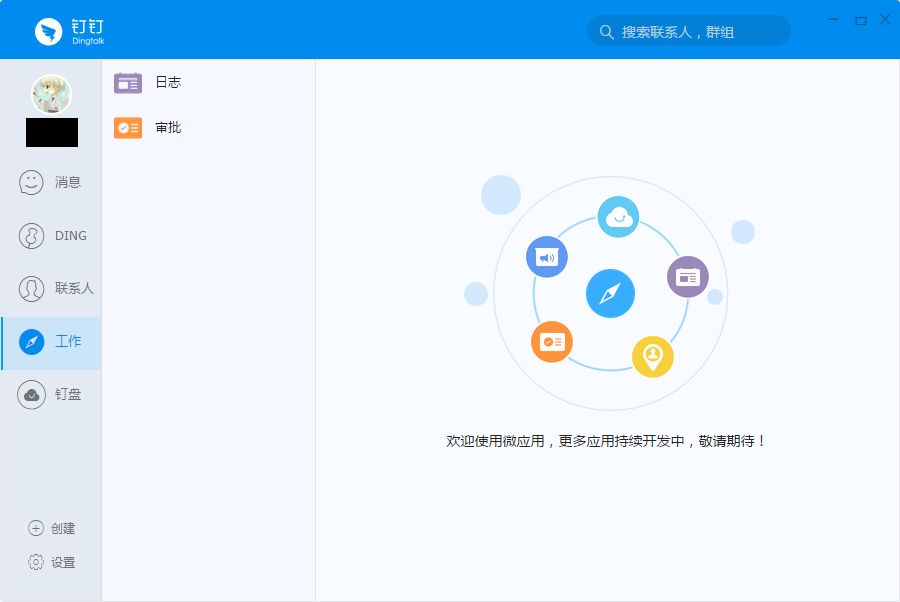
然后点击右下角的创建按钮,选择发起聊天。
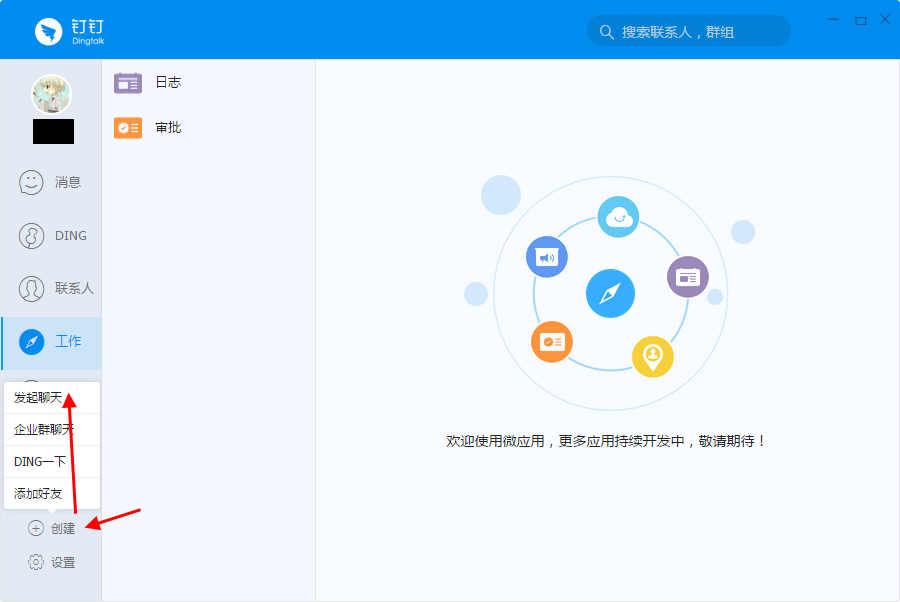
在选择群成员中选中想要发起群聊的对象,输入群名称,然后点击确定即可开始群聊了。
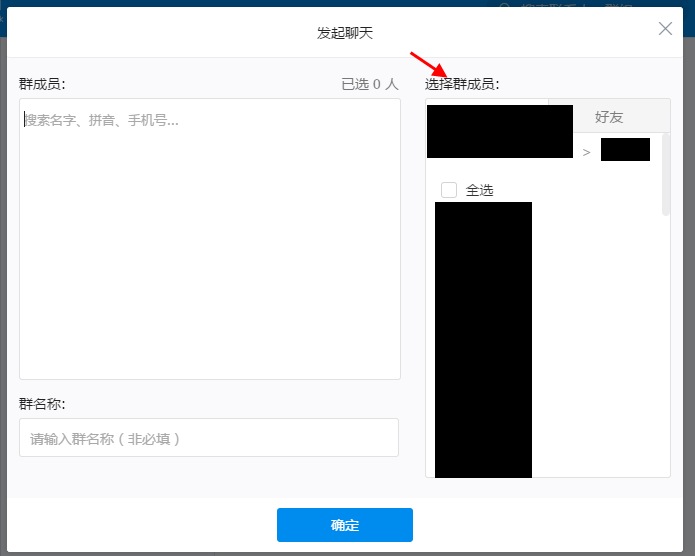
相关阅读
- 暂无推荐
《》由网友“”推荐。
转载请注明: